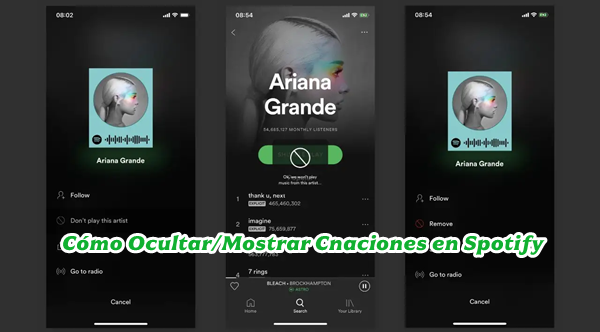
Como usuario de Spotify, a veces tu biblioteca musical se convierte en un territorio personalísimo. Hay canciones que son el himno de tus mejores momentos y otras que, por la razón que sea, prefieres mantener en la intimidad. Ya sea para organizar una fiesta sin sorpresas musicales inoportunas, crear una lista de reproducción impecable para una cita o simplemente porque esa canción "guilty pleasure" es solo para tus oídos, saber cómo mostrar y ocultar canciones en Spotify es una función esencial.
En este artículo, no solo te guiaremos paso a paso para que domines el arte de la visibilidad en Spotify, sino que también revelaremos una solución poderosa que te permitirá llevar tu música a cualquier parte, liberándola de las restricciones de la plataforma. Sigue leyendo y descubre cómo tener un control total sobre tu experiencia musical (cómo ocultar canciones y quitar canciones ocultas en Spotify).
Parte 1. Qué Necesitas Saber sobre la Función de Ocultar/Mostrar Canciones en Spotify
Antes de profundizar en los "cómos", es crucial entender los "qués". La función de ocultar canciones en Spotify tiene límites específicos diseñados por la plataforma:
¿Qué SÍ puedes ocultar?
- Canciones individuales dentro de una lista de reproducción.
- Álbumes completos de tu biblioteca o de las listas de reproducción.
- Artistas completos, lo que evitará que su música aparezca en las radios automáticas y en algunos mixes.
¿Qué NO puedes ocultar?
- Canciones que formen parte de un podcast o episodio de audio.
- La funcionalidad no está disponible para ocultar canciones en la vista general de "Tus Me Gusta" (Liked Songs). Solo se puede hacer dentro de listas de reproducción específicas.
- No puedes ocultar canciones de la biblioteca de otro usuario.
Cuando Ocultas una Canción en Spotify:
- No se reproducirá automáticamente.
- Aparecerá marcada como “oculta” (si la opción está disponible).
- Podrás volver a mostrarla cuando quieras.
Con estos conceptos claros, pasemos a la acción.
Parte 2. Cómo Ocultar Canciones y Artistas en Spotify
Ocultar música es un proceso sencillo, pero ligeramente diferente entre la aplicación de escritorio y la móvil.
Método 1: Ocultar una Canción en una Playlist
Esta es la forma más común y útil de limpiar una lista.
En Escritorio (Windows/Mac):

- Abre la lista de reproducción que deseas editar.
- Localiza la canción que quieres ocultar.
- Haz clic derecho sobre el título de la canción.
- En el menú desplegable, selecciona "Ocultar de esta lista".
¡Listo! La canción desaparecerá de la vista en esa lista de reproducción en particular.
En Dispositivos Móviles (iOS/Android):

- Ve a la lista de reproducción.
- Busca la canción ofensiva y toca los tres puntos verticales (...) junto a su nombre.
- Desliza el menú de opciones hacia arriba o busca la opción "Ocultar de esta lista".
- Confirma la acción. La canción se esfumará.
Método 2: Ocultar un Artista Completo
Si hay un artista cuyas canciones no quieres escuchar nunca más en las reproducciones automáticas, esta es tu opción.
En Móvil y Escritorio (Proceso Similar):
- Ve a la página de perfil del artista que deseas ocultar.
- Toca o haz clic en los tres puntos verticales (...) en la parte superior de su página.
- En el menú, selecciona la opción "No reproducir a este artista".
Spotify te notificará que dejarás de escuchar a ese artista en las radios y mixes personalizados. Acepta.
Parte 3. Cómo Mostrar o "Desocultar" Canciones en Spotify
¿Te arrepentiste? Recuperar una canción oculta en Spotify es igual de sencillo.
Para Canciones en una Lista de Reproducción:

- Ve a la lista de reproducción de la que ocultaste la canción.
- Si estás en escritorio, a menudo hay una opción en la parte superior de la lista que dice "Mostrar [X] canciones ocultas". Haz clic en ella.
- Las canciones ocultas aparecerán atenuadas. Haz clic derecho sobre la canción y selecciona "Mostrar en esta lista".
- En móvil, el proceso puede ser menos directo. A veces, necesitas eliminar la lista de la "Biblioteca" y volver a añadirla, o gestionar las canciones ocultas desde la configuración de la lista. La forma más segura es hacerlo desde la versión de escritorio.
Para Artistas Ocultos:
- Ve a Configuración de tu cuenta de Spotify.
- Desplázate hasta la sección "Privacidad".
- Busca la opción "Artistas ocultos".
- Allí verás una lista de todos los artistas que has bloqueado. Simplemente haz clic en el icono de "X" o "Eliminar" junto al artista para que vuelva a ser visible y reproducible en tus mixes.
Parte 4. ¿Por Qué la Opción de Ocultar Canciones No Aparece?
Muchos usuarios preguntan “¿por qué no puedo ocultar canciones en Spotify?”. Las razones más comunes son:
- No tienes Premium: la función está bloqueada en cuentas gratuitas.
- Estás usando Spotify Web: Spotify no incluye la opción de ocultar en esta versión.
- Estás en una playlist creada por ti: solo se puede ocultar canciones en playlists de Spotify.
- Tu región no tiene habilitada esta función: Spotify libera funciones por países; en ciertos lugares esta opción no existe.
- Tienes una app desactualizada: actualiza Spotify a la última versión desde Google Play o App Store.
Parte 5. Límite Definitivo y Cómo Superarlo con ViWizard Spotify Music Converter
Si quieres asegurar que tus canciones favoritas siempre estén disponibles, incluso si Spotify las oculta, las restringe o las elimina por temas de licencia, necesitas guardarlas en tu dispositivo en un formato estándar como MP3. ViWizard Spotify Music Converter es una herramienta diseñada para:
Funciones Clave de ViWizard Spotify Music Converter
Descargar Descargar* Seguridad verificada. 5, 481,347 personas lo han descargado.
- Descargar canciones, álbumes, playlists, podcasts, audiolibros de Spotify
- Convertir música de Spotify a MP3, AAC, FLAC, WAV, M4A, M4B sin pérdida
- Reproducir música de Spotify sin conexión en cualquier dispositivo
- Comptabible con Windows y macOS, así como la última versión de Spotify
Cómo Usar ViWizard para Llevar Tu Música Más Allá de Spotify
El proceso es increíblemente simple a pesar de que eres pricipiante en ViWizard:
- Descargar e Instalar ViWizard: Consíguelo desde el sitio web oficial del desarrollador.
- Iniciar Sesión en tu Cuenta de Spotify: Abre ViWizard y el reproductor web Spotify está incorporado. En la parte superior derecha, haz clic en el botón Iniciar sesión para acceder a tu biblioteca de música de Spotify.
- Importar Música de Spotify a ViWizard: Navega por tu biblioteca de música, localiza las pistas que quieres descargar y ábrelas. Luego, haz clic en el botón Agregar situado en la parte inferior derecha para importarlas a ViWizard.
- Configurar el Formato de Salida: en la barra de menú y preferencias, elige el formato que prefieras (MP3 para compatibilidad universal, FLAC para la mejor calidad). También puedes ajustar otros parámetros de audio para música de Spotify.
- Iniciar la Conversión: Haz clic en el botón "Convertir" y ViWizard hará el resto. En minutos, tendrás tus archivos de música listos para copiar en cualquier dispositivo: tu teléfono, USB del coche, reproductor MP3, etc.



Conclusión
Saber cómo mostrar y ocultar canciones en Spotify te permite personalizar tus playlists y disfrutar de una experiencia más cómoda. Sin embargo, esta función tiene limitaciones: no está disponible en todas las regiones, solo funciona en dispositivos móviles y depende del tipo de playlist.
LSi quieres asegurarte de que tus canciones favoritas siempre estén disponibles, la mejor solución es utilizar ViWizard Spotify Music Converter, una herramienta profesional que te permite guardar música de Spotify en tu dispositivo para escucharla sin conexión, sin restricciones y sin depender de la plataforma.






Dejar un Comentario (0)